
क्या कोई बटन, या जानकारी का टुकड़ा है, आप चाहते हैं कि आप अपने मैकबुक प्रो पर टच बार को जोड़ सकें? आप यह कर सकते हैं और हम आपको दिखाएंगे कि यह कैसे करना है।
हमने आपको दिखाया है अपने टच बार में आइकन कैसे जोड़ें या निकालें , एप्पल के अपने अनुकूलन विकल्पों के साथ चिपके हुए हैं। वहाँ एक आश्चर्यजनक राशि है, लेकिन यह अनंत नहीं है, जिसका अर्थ है कि आप भाग्य से बाहर हैं अगर आप स्क्रिप्ट्स को ट्रिगर करना चाहते हैं या टच बार बटन का उपयोग करके कीबोर्ड शॉर्टकट बदलना चाहते हैं। सौभाग्य से, BetterTouchTool ($ 5, 45-दिवसीय नि: शुल्क परीक्षण) -जिसे आप दे सकते हैं macOS में शक्तिशाली जेस्चर नियंत्रण जोड़ें -एक कस्टम मेनू के माध्यम से टच बार में जो भी आप चाहते हैं उसे डालना संभव बनाता है। आप कीबोर्ड शॉर्टकट्स, प्रोग्राम-विशिष्ट कार्यक्षमता के लिए बटन मैप कर सकते हैं, या बस किसी और चीज़ के बारे में जिसकी आप कल्पना कर सकते हैं। इससे भी बेहतर: आप इन बटनों को किसी भी कार्यक्रम के लिए विशिष्ट बना सकते हैं, जिससे आप उन अनुप्रयोगों को टच बार समर्थन जोड़ सकते हैं जो अन्यथा नहीं होंगे।
सम्बंधित: कैसे अपने मैकबुक प्रो के टच बार से आइकन जोड़ें या निकालें
पहली बार BetterTouchTool का नवीनतम संस्करण लॉन्च करें और आपको टच बार की नियंत्रण पट्टी में एक नया बटन दिखाई देगा।

इस बटन को टैप करें और यह टच बार के बाएं सेक्शन में फैलता है, जिसे अन्यथा ऐप कंट्रोल द्वारा लिया जाता है। आप यहां जो भी बटन चाहें डाल सकते हैं।

सम्बंधित: पीएसी-मैन से पियानोस: द डंबेस्ट टच बार एप्स हम पा सकते हैं
मैंने एक बैटरी टाइम शेष विजेट और एक बटन लॉन्च किया, जिसमें से एक को लॉन्च किया डंबेस्ट टच बार ऐप जो मुझे मिल सकते हैं । आप उपयोगी चीजों को लॉन्च करने वाले बटन भी जोड़ सकते हैं। ऐसे।
टच बार में बटन जोड़ें
अपने टच बार में एक कस्टम बटन जोड़ने के लिए, BetterTouchTool प्राथमिकताएं विंडो खोलें, फिर "टच बार" अनुभाग पर जाएं। कस्टम बटन के विकल्पों को प्रकट करने के लिए नीचे स्थित "+ टचबार बटन" टैब पर क्लिक करें।
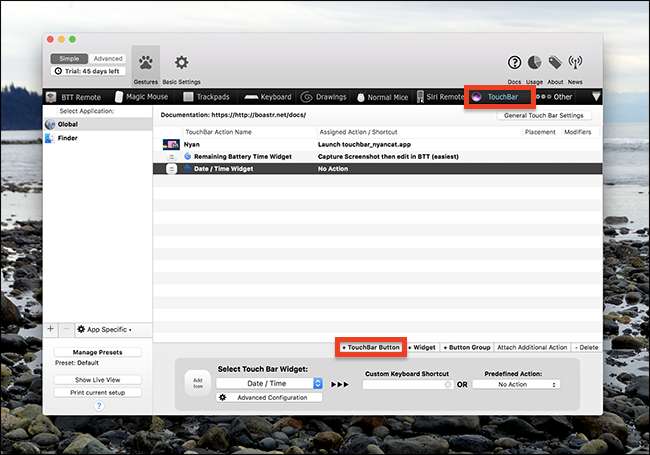
आप बाईं ओर एक आइकन और नाम का चयन कर सकते हैं। "उन्नत कॉन्फ़िगरेशन" पर क्लिक करें और आप बटन के लिए एक रंग चुन सकते हैं। दाईं ओर आप चुन सकते हैं कि क्या यह बटन कीबोर्ड शॉर्टकट, या कुछ अन्य पूर्वनिर्धारित क्रिया को ट्रिगर करता है।

यदि आपने इससे पहले BetterTouchTool का उपयोग किया है, तो आपको इस तरह के कार्यों का पता चल सकता है जो इसे ट्रिगर कर सकते हैं। यदि नहीं, तो जान लें कि विकल्प के टन हैं।
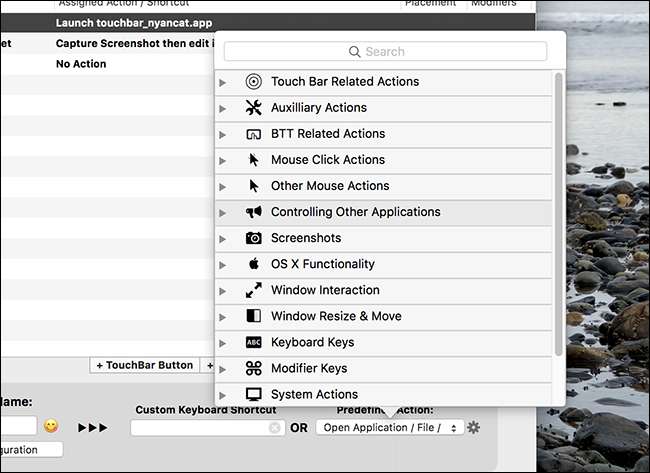
आप प्रोग्राम लॉन्च करने के लिए एक बटन बना सकते हैं, खिड़कियों को फिर से आकार दे सकते हैं, स्क्रीनशॉट ले सकते हैं, अपने कंप्यूटर को बंद कर सकते हैं, स्क्रिप्ट लॉन्च कर सकते हैं या माउस क्लिक भी कर सकते हैं। बेटरटचटूल बटन के बारे में कुछ भी बता सकता है। विकल्पों का अन्वेषण करें और आप देखेंगे कि हमारा क्या मतलब है।
विजेट जोड़ना
आप TouchBar पर विजेट जोड़ने के लिए बेटरटचटूल का भी उपयोग कर सकते हैं। ये बटन की तरह ही कार्य करते हैं - आप उन्हें एक कार्य सौंप सकते हैं - लेकिन वे जानकारी भी प्रदर्शित करते हैं। बस "+ विजेट" विकल्प पर क्लिक करें, जो "टचबियर बटन" विकल्प के ठीक बगल में है।

डिफ़ॉल्ट रूप से कई विजेट उपलब्ध नहीं हैं, लेकिन जो हैं वे बहुत उपयोगी हैं।
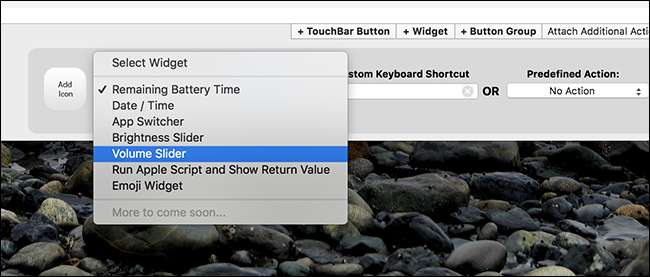
"शेष बैटरी समय" विजेट आपको टचबार पर बैटरी समय दिखाता है। आपको वॉल्यूम और चमक स्लाइडर्स दिखाई देंगे (हालांकि मैं पसंद करता हूं एक इशारे में मात्रा और चमक समायोजित करें )। और वहाँ भी करने की क्षमता है टच बार से ऐप्स को स्विच या लॉन्च करें बेटरटचटूल के भीतर से, जो अच्छा है क्योंकि बेटरटचटूल और अनुप्रयोगों के बीच स्विच करने के लिए अन्य अनुप्रयोग अच्छी तरह से एक साथ नहीं खेलते हैं। और अगर इनमें से कोई भी नहीं है जो आप चाहते हैं, तो आप AppleScript में एक साथ रखी गई किसी भी चीज़ के परिणाम को आउटपुट कर सकते हैं।

सम्बंधित: मैकबुक प्रो टच बार पर एक इशारे में वॉल्यूम और चमक को कैसे समायोजित करें
इन चीजों से बहुत सारी जगह भरना आसान है, और उनमें से कुछ बहुत उपयोगी हैं। देखें कि आपके लिए कौन सा संयोजन सबसे अच्छा काम करता है!
ऐप-विशिष्ट बटन जोड़ना
अब तक हम सार्वभौमिक बटन जोड़ रहे हैं, जो यह दर्शाता है कि कौन सा अनुप्रयोग खुला है। लेकिन आप ऐप-विशिष्ट बटन और विजेट भी जोड़ सकते हैं।
मैं सभ्यता का एक बड़ा प्रशंसक हूं। इस समय यह एक पुराना खेल है, और टच बार अनुकूलता के साथ अपडेट देखने की संभावना नहीं है। कोई बात नहीं: मैं अपना खुद का जोड़ सकता हूं। BetterTouchTool के बाएं पैनल में, आप अपने इच्छित किसी भी एप्लिकेशन के लिए कस्टम बटन बना सकते हैं। एप्लिकेशन जोड़ने के लिए बस पैनल के नीचे "+" आइकन पर क्लिक करें, फिर उसे चुनें और जो भी बटन आपको पसंद हो उसे जोड़ें।
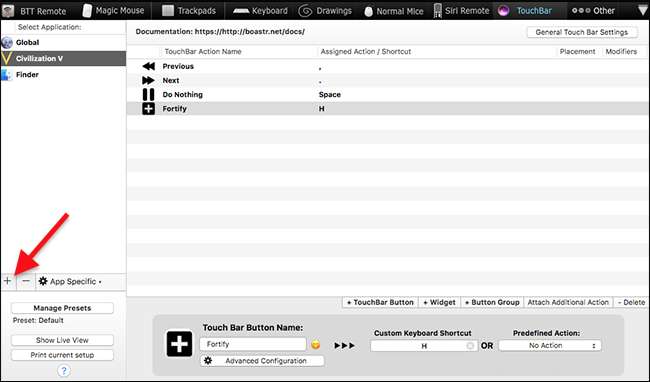
ये बटन केवल तब दिखाई देंगे जब वह प्रोग्राम खुला हो, जिससे आप टच बार के लिए कार्यक्षमता जोड़ सकते हैं। यहाँ, मैंने बुनियादी गेम कमांड के लिए कुछ बटन जोड़े हैं।

आप जो चाहें करने के लिए बटन को मैप कर सकते हैं, इसलिए आगे बढ़ें: रचनात्मक बनें। यह पुराने सॉफ़्टवेयर को चलाते समय आपके टच बार पर अन्यथा खाली स्थान को अधिक उपयोगी बनाता है।







